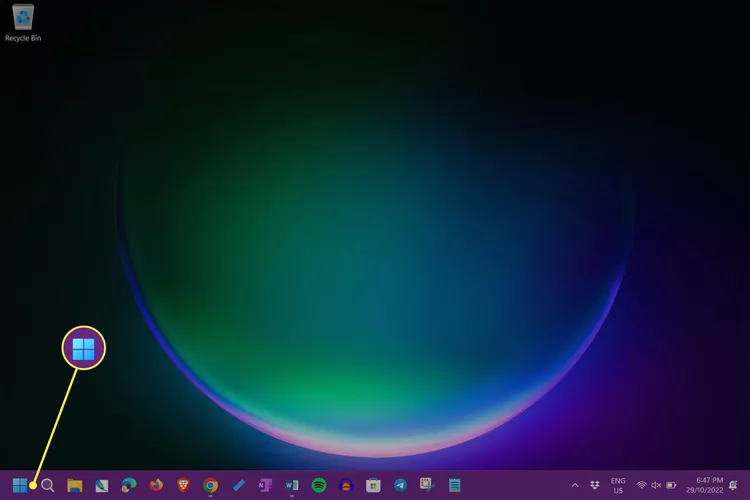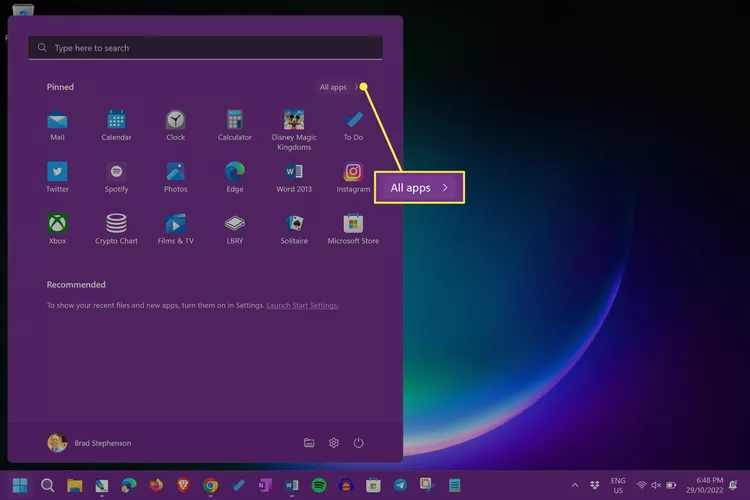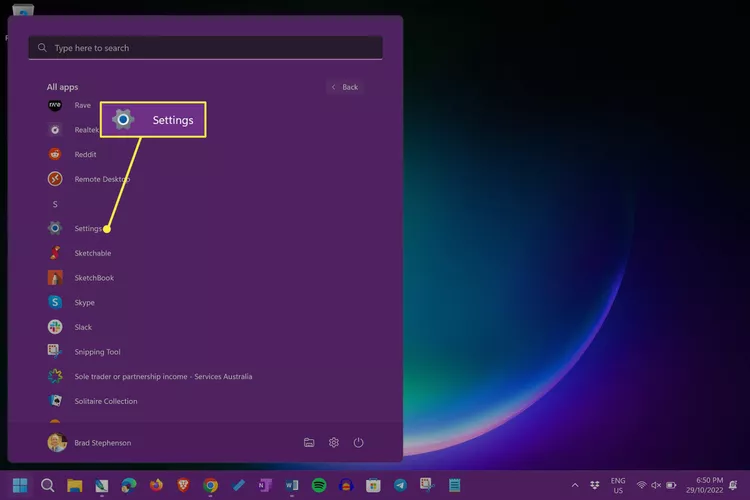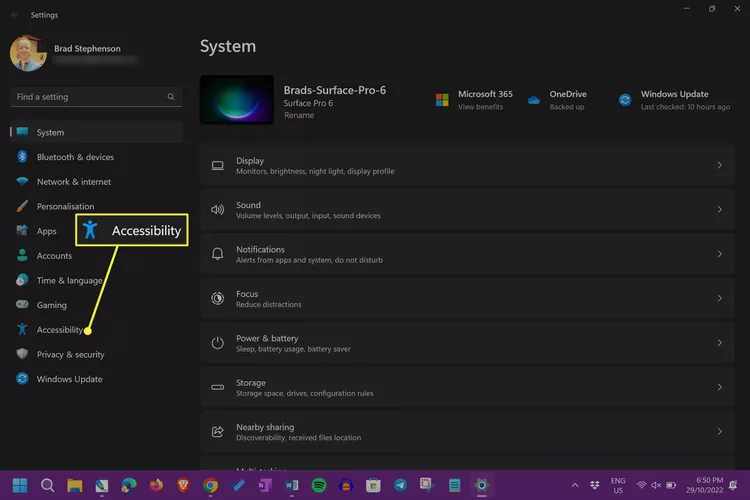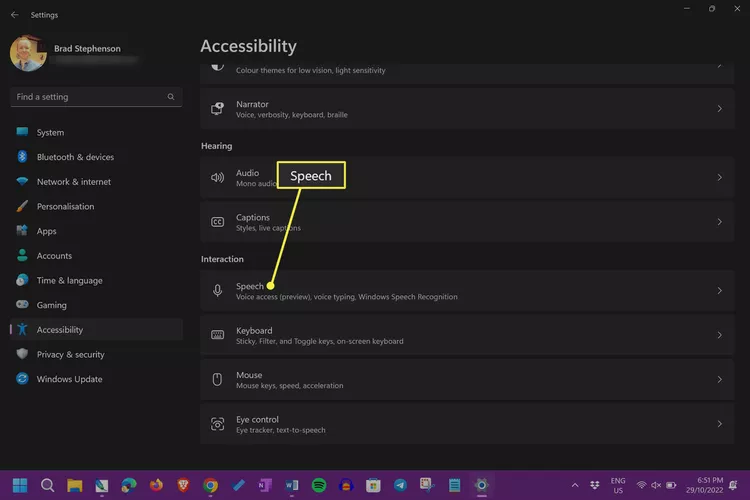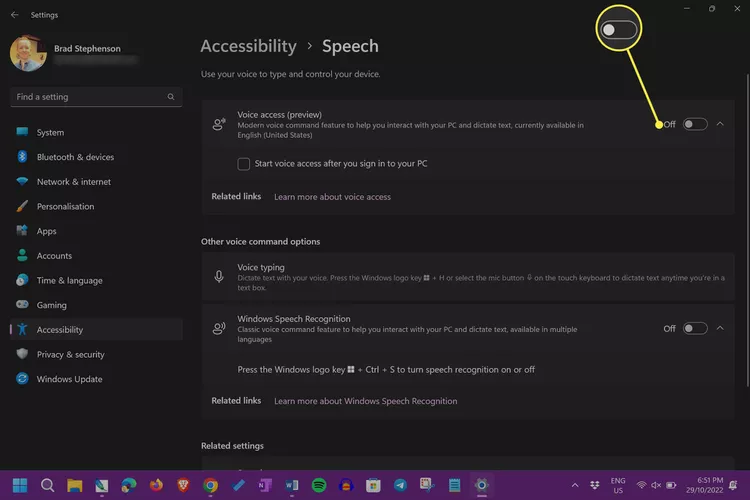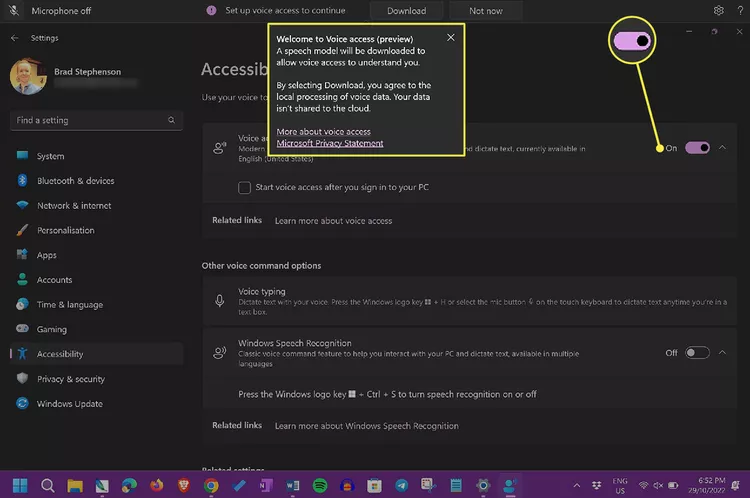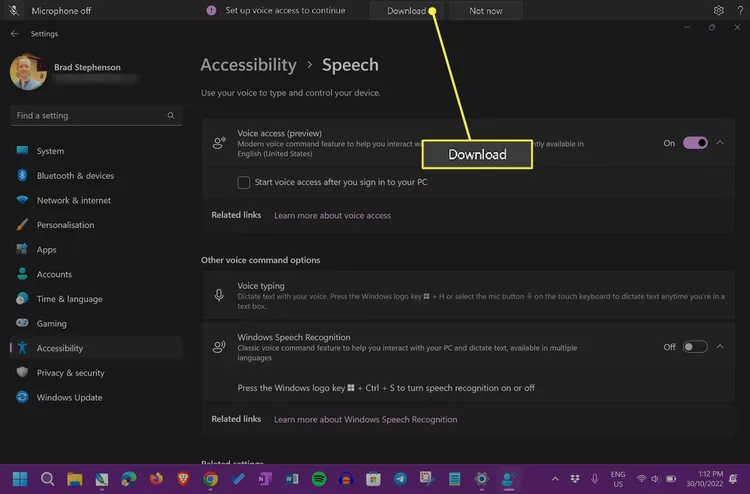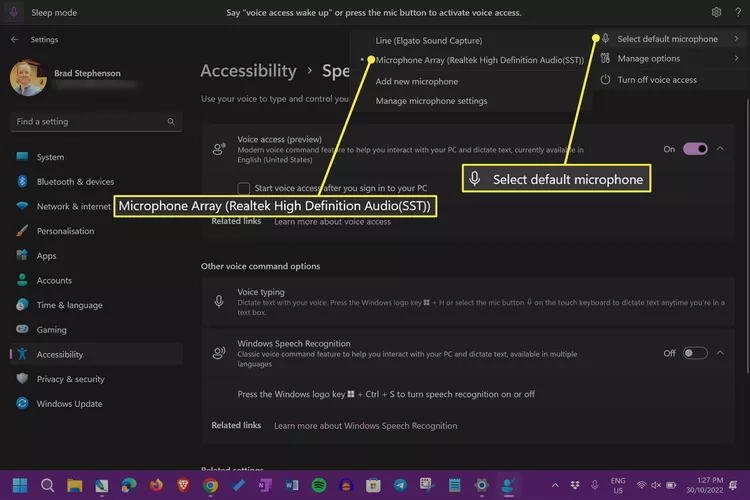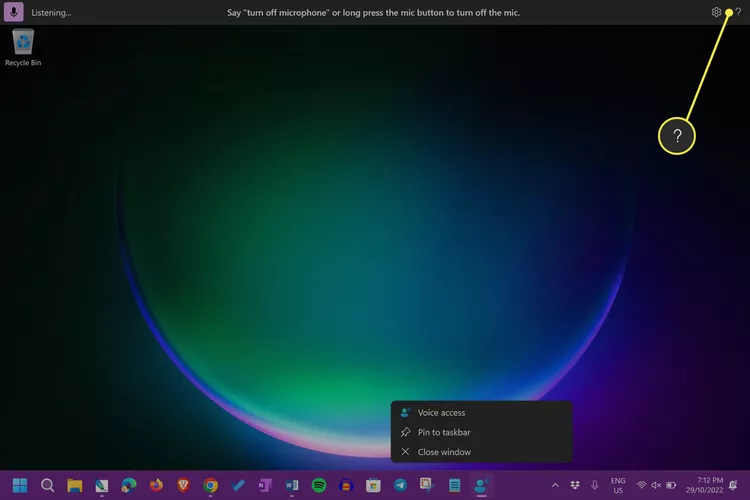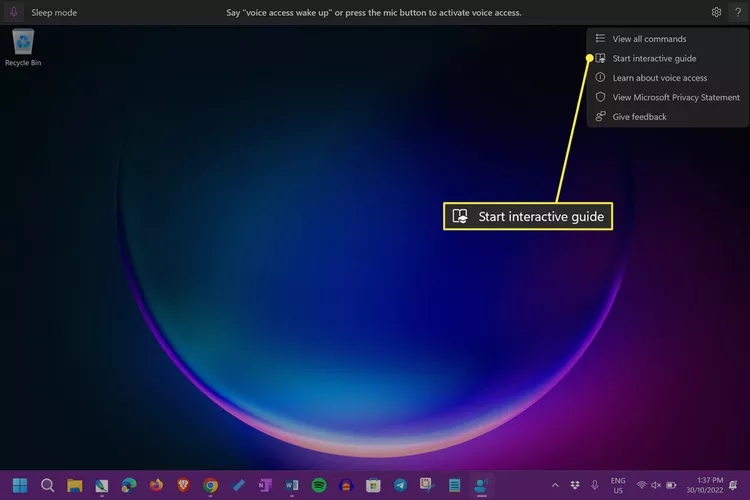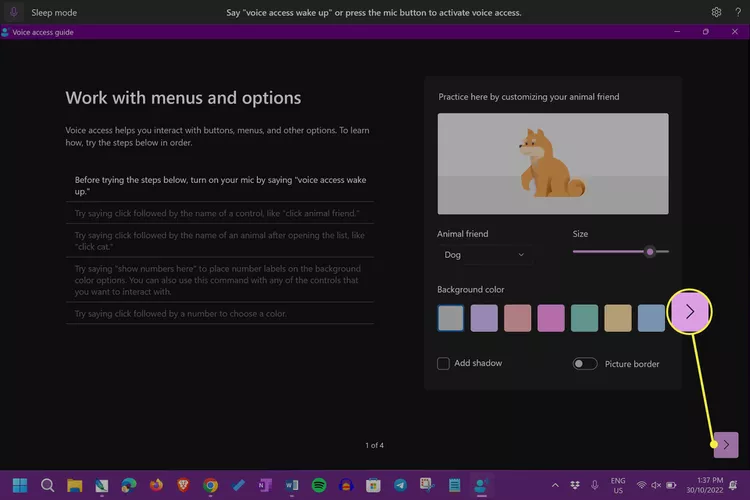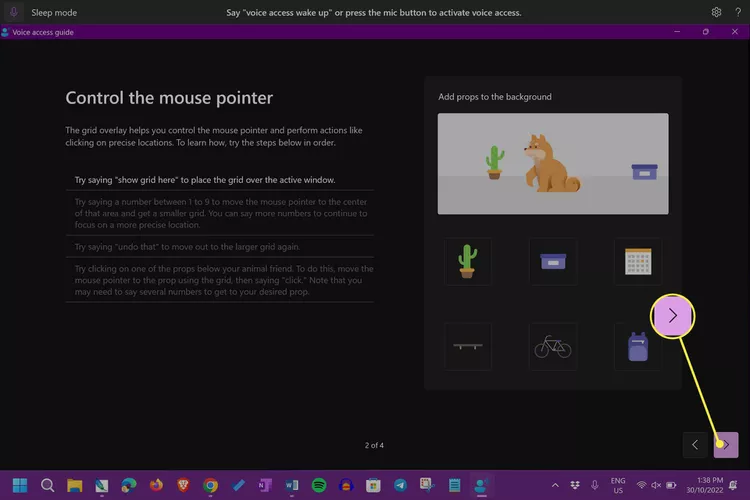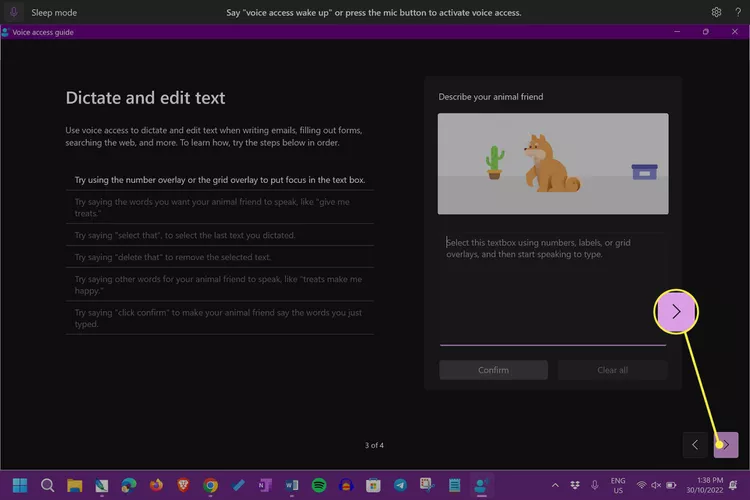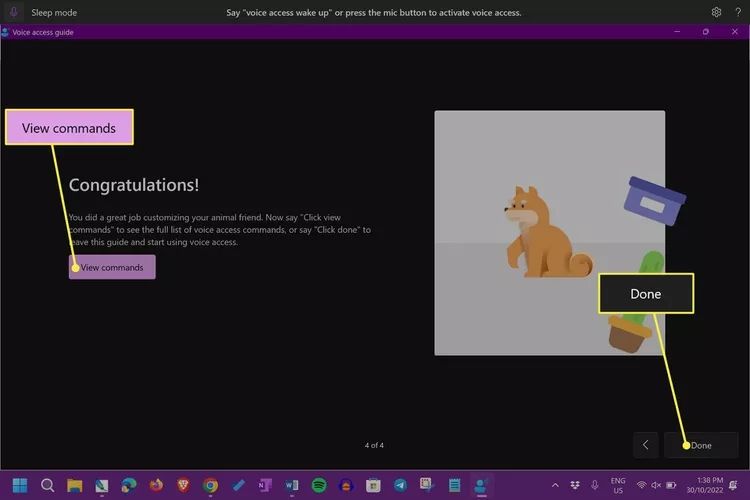Kif tuża Voice Access fil-Windows 11. Din il-karatteristika ta 'aċċessibilità tippermettilek tuża l-PC tiegħek permezz ta' kmandi bil-vuċi biss
L-Aċċess tal-Vuċi huwa karatteristika b'xejn mibnija direttament fil-Windows 11 li tħallik tikkontrolla l-apps u s-settings bil-vuċi tiegħek u anke tippermetti d-dettatura tad-diskors. Dan l-artikolu jispjega kif twaqqaf u tuża Voice Access kif ukoll kif tixgħel u titfi.
Kif twaqqaf u tuża Voice Access fuq Windows 11
Hawn kif twaqqaf u tuża l-għodda tal-Aċċess tal-Vuċi Windows 11.
Windows 11 Għodda ta 'Aċċessibilità Awdjo hija s-suċċessur għal Rikonoxximent tad-Diskors tal-Windows Hija għodda kompletament separata. L-Aċċess tal-Vuċi lanqas ma huwa marbut mal-assistent diġitali Microsoft Cortana li issa huwa App Cortana separata fil-Windows 11 .
-
Iftaħ il-menu Start fil-Windows 11.
-
Sib L-apps kollha .
Jekk qabel żidt shortcut tas-Settings mal-menu Bidu, issa agħżel l-ikona tal-ger u mur għall-pass 4.
-
Sib Settings .
-
Sib Aċċessibilità .
-
Skrollja 'l isfel u agħżel tkellem .
-
Agħżel iċ-ċavetta fuq il-lemin Aċċess tal-Vuċi biex tixgħel il-karatteristika.
Biex tibda Voice Access awtomatikament meta tixgħel it-tagħmir Windows tiegħek, iċċekkja l-kaxxa ħdejn Tibda l-Aċċess tal-Vuċi wara li tidħol fil-PC Windows tiegħek .
-
L-Aċċess tal-Vuċi tal-Windows issa għandu jinfetaħ bħala app rqiqa li taħdem fuq in-naħa ta' fuq tal-iskrin.
Se jidher pop-up żgħir ta' merħba jekk din tkun l-ewwel darba li tuża Voice Access. Agħżel is-simbolu X biex tagħlaq dan il-popup.
-
Sib Niżżel Biex tinstalla l-fajls meħtieġa assoċjati mal-karatteristika Aċċess tal-Vuċi.
-
Jekk din hija l-ewwel darba li tuża Voice Access, għandha tidher popup li titlobek tagħżel il-mikrofonu preferut tiegħek biex twettaq il-kmandi tal-vuċi. Sempliċement agħżel il-mikrofonu tiegħek mil-lista u mbagħad agħżel l-ikona tal-vleġġa u " Tlestiet " issegwi.
Jekk ma tieħux dan il-pront, iftaħ is-settings tal-Aċċess tal-Vuċi permezz tal-ikona tal-irkaptu fir-rokna ta' fuq tal-lemin u agħżel Agħżel il-mikrofonu default u l-isem tal-mikrofonu tiegħek.
Microsoft Array tirreferi għall-mikrofonu mibni fil-Microphone Surface u apparat ieħor tal-Windows.
Kif ittejjeb ir-riżultati tar-rikonoxximent tal-vuċi
Hawn huma xi suġġerimenti biex ittejjeb ir-rikonoxximent tal-vuċi meta tuża Voice Access fil-Windows 11.
- Aqleb għall-Ingliż Amerikan (EN-US) . L-Aċċess tal-Vuċi jista' jaħdem bi kwalunkwe setting tal-lingwa iżda huwa ottimizzat għall-Ingliż tal-Istati Uniti. tista Ibdel il-lingwa tal-Windows tiegħek Fi x'ħin.
- Naqqas l-istorbju fl-isfond . Itfi kwalunkwe mużika jew midja oħra li tilgħab fl-isfond.
- Ibdel il-mikrofoni . Wieħed mill-mikrofoni l-oħra tiegħek jista' jkun aktar adattat għar-rikonoxximent tad-diskors.
- Ittestja l-mikrofonu tiegħek . Hemm diversi passi ta’ min jipprova Biex twaqqaf u tittestja l-mikrofonu tal-Windows tiegħek b'mod korrett.
- Waħħal il-mikrofonu . Iċċekkja l-mikrofonu Windows 11 tiegħek Fit-tfittxija ta 'żbalji u glitches.
- Tkellem ċar . Aċċess tal-Vuċi fil-Windows 11 huwa tajjeb ħafna biex jifhem id-diskors iżda mhuwiex perfett.
- Ipprattika l-kmandi tal-aċċess . Microsoft Lista uffiċjali tal-kmandi tal-Aċċess tal-Vuċi li ta’ min insiru nafu.
Kif titfi l-Aċċess tal-Vuċi
L-Għodda tal-Aċċessibilità tal-Awdjo tal-Windows 11 tista’ tintefa fi kwalunkwe ħin jew permezz tal-menu inkorporat tagħha jew permezz tat-taskbar tal-Windows.
Biex itfi l-Aċċess tal-Vuċi permezz tal-menu tagħha stess, agħżel l-ikona tal-ger u agħżel Itfi l-Aċċess tal-Vuċi .
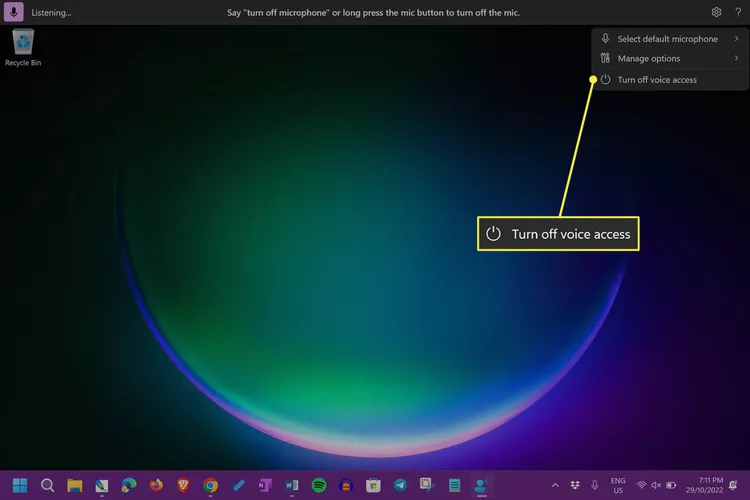
Biex itfi l-Aċċess tal-Vuċi permezz tat-taskbar tal-Windows, ikklikkja l-ikona tal-Aċċess tal-Vuċi bil-lemin u agħżel Agħlaq it-tieqa .
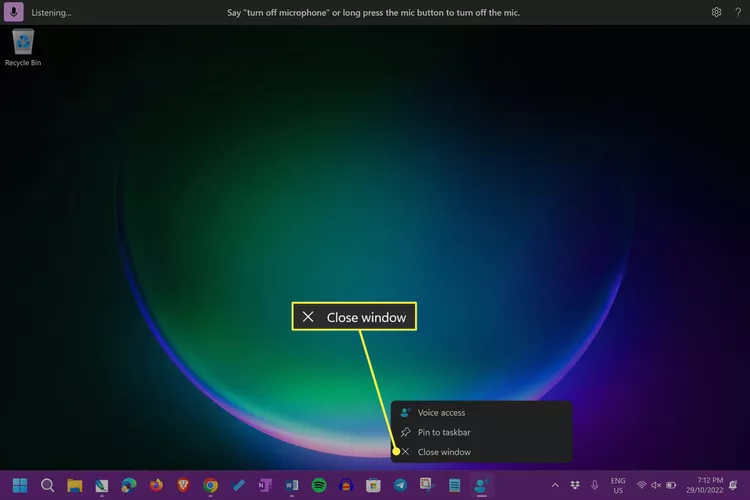
Kif tixgħel l-Aċċess tal-Vuċi
Ladarba tkun għaddejt mill-proċess tas-setup tal-aċċess għall-awdjo, tista 'tiftaħ l-għodda fi kwalunkwe ħin permezz tal-menu Start tal-Windows 11 jew l-app Settings.
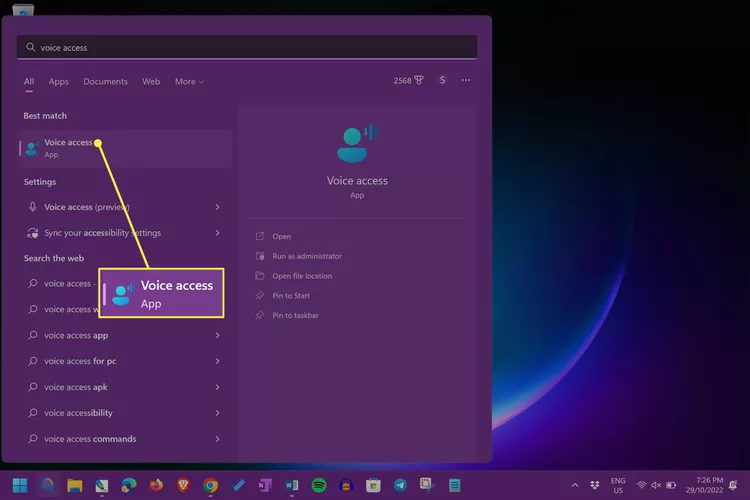
Biex tiftaħ Aċċess tal-Vuċi permezz tal-Ibda, iftaħ il-menu Bidu, u ttajpja Aċċess tal-Vuċi fil-bar tat-tiftix, imbagħad agħżel "Aċċess tal-Vuċi" .
Biex tiffranka l-ħin fil-futur, ikklikkja bil-lemin fuq l-ikona tal-app Voice Access fil-menu Start u agħżel Pin biex tibda l-iskrin biex iżżidha mal-grupp prinċipali tiegħek ta' apps tal-menu Bidu. Sib Pin lill-taskbar Biex iżżid shortcut mat-taskbar tal-Windows.
Inkella, iftaħ Settings u agħżel Aċċessibilità > tkellem > Aċċess Voice biex tixgħel l-Aċċess tal-Vuċi.
Kif tipprattika Window 11 Voice Accessibility
Wieħed mill-aħjar modi kif titgħallem kif tuża l-Għodda ta’ Aċċessibilità Awdjo Windows 11 huwa li tuża l-gwida interattiva integrata tagħha. Din l-għodda tista 'tinfetaħ u tintuża fi kwalunkwe ħin ta' spiss kemm trid. Hawn kif tuża l-gwida interattiva tal-Voice Access.
-
Agħżel l-ikona tal-marka tal-mistoqsija mill-Toolbar tal-Aċċessibilità tal-Awdjo.
-
Sib Ibda l-gwida interattiva .
-
Ipprova l-kampjuni tal-kmandi tal-vuċi fuq dan l-iskrin u agħżel il-vleġġa t'isfel tal-lemin meta tkun lest.
L-ewwel istruzzjoni, "Wake up Voice Access," jattiva Voice Access. Ladarba dan isir, it-tagħmir tiegħek Windows 11 jassumi li kwalunkwe kelma mitkellma hija għall-Aċċess tal-Vuċi. Dan jinkludi kwalunkwe mużika li tilgħab fl-isfond u anke midja daqq fuq it-TV tiegħek.
-
Ipprova din it-tieni għażla ta' ħjiel u agħżel il-vleġġa meta tkun lest biex tkompli.
-
Irrepeti din it-tielet paġna ta' struzzjonijiet.
-
Fl-aħħarnett, agħżel Uri kmandi Jiftaħ lista ta 'kmandi bil-vuċi disponibbli. Alternattivament, tista 'tagħżel Tlestiet Jagħlaq l-introduzzjoni tal-Voice Access.